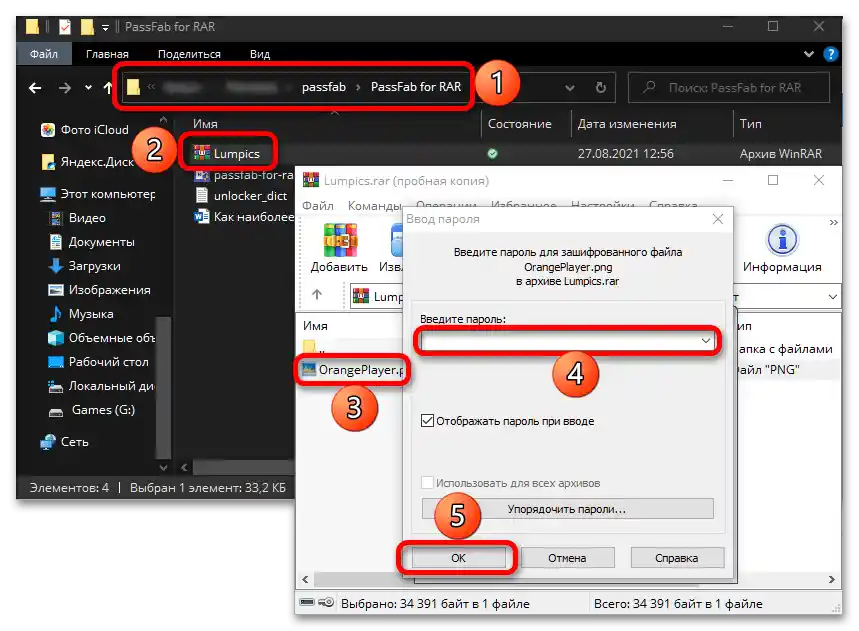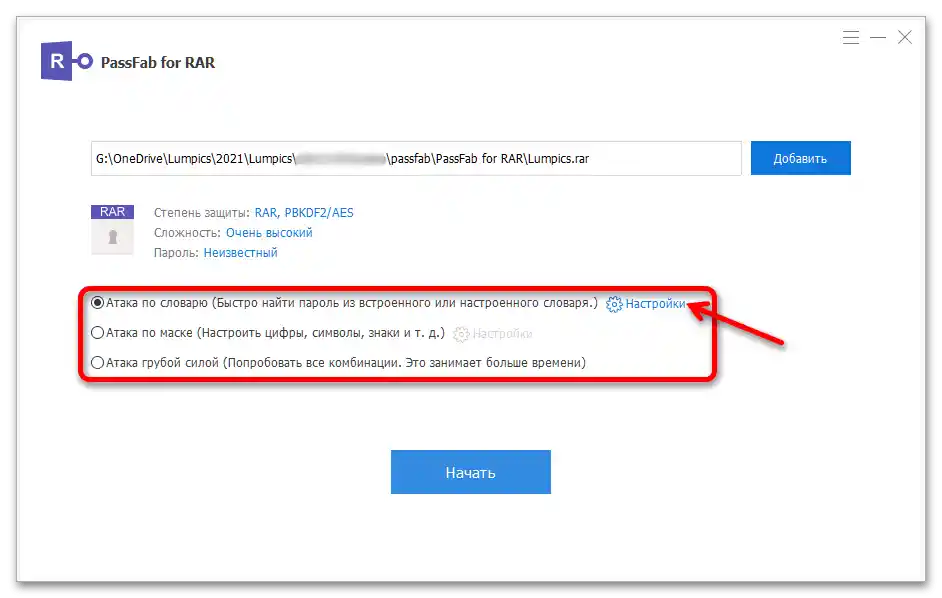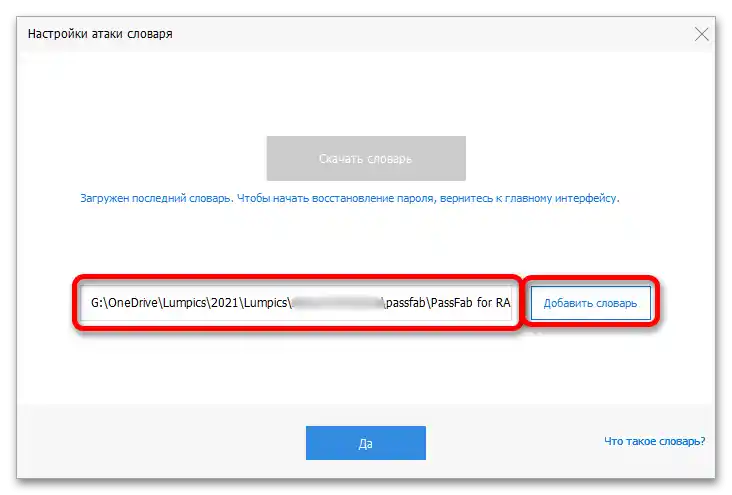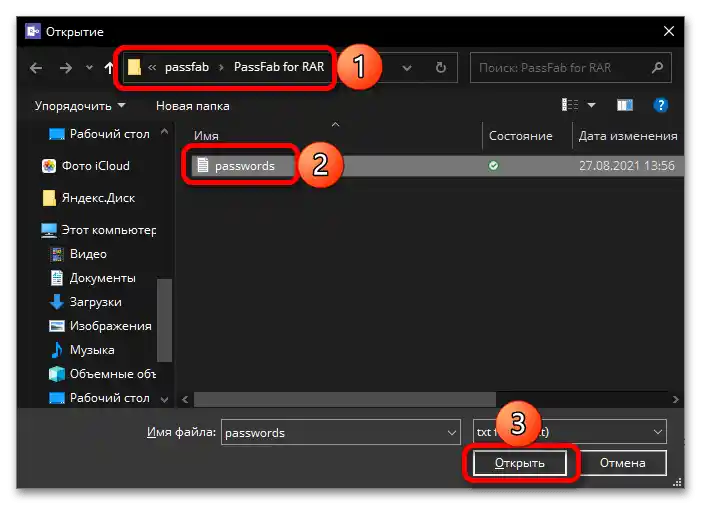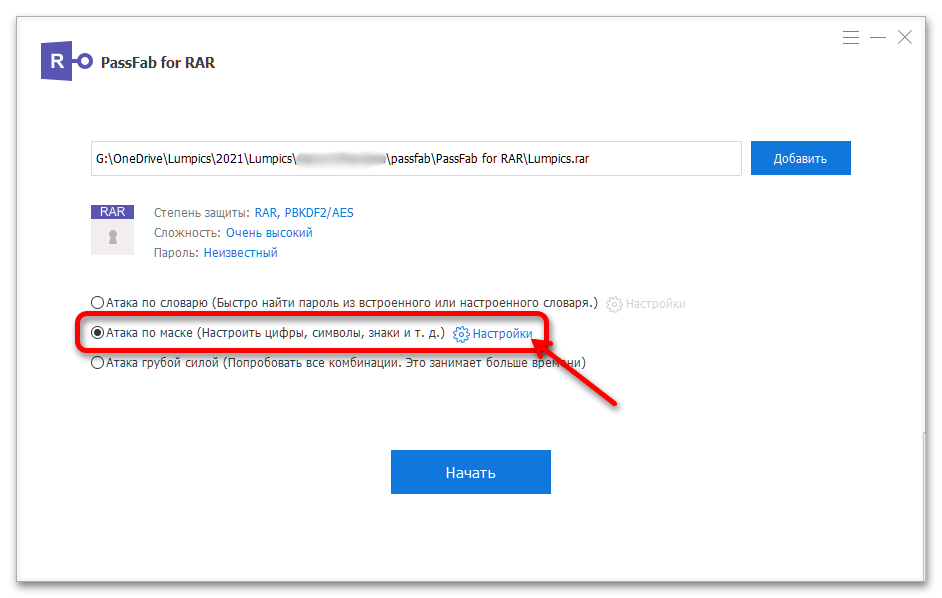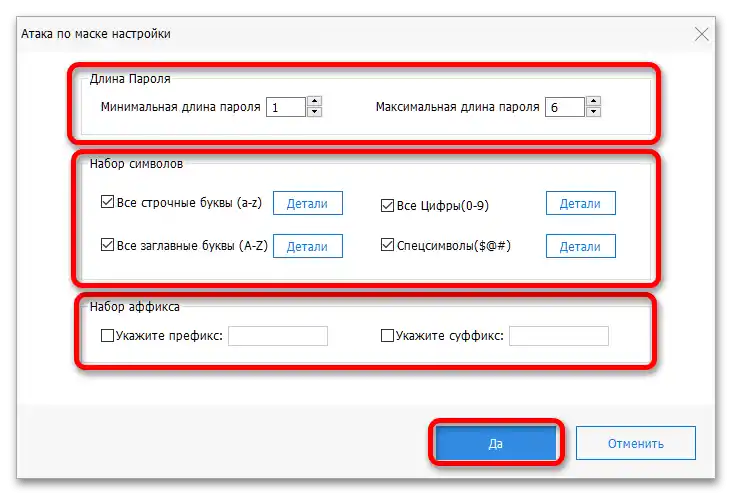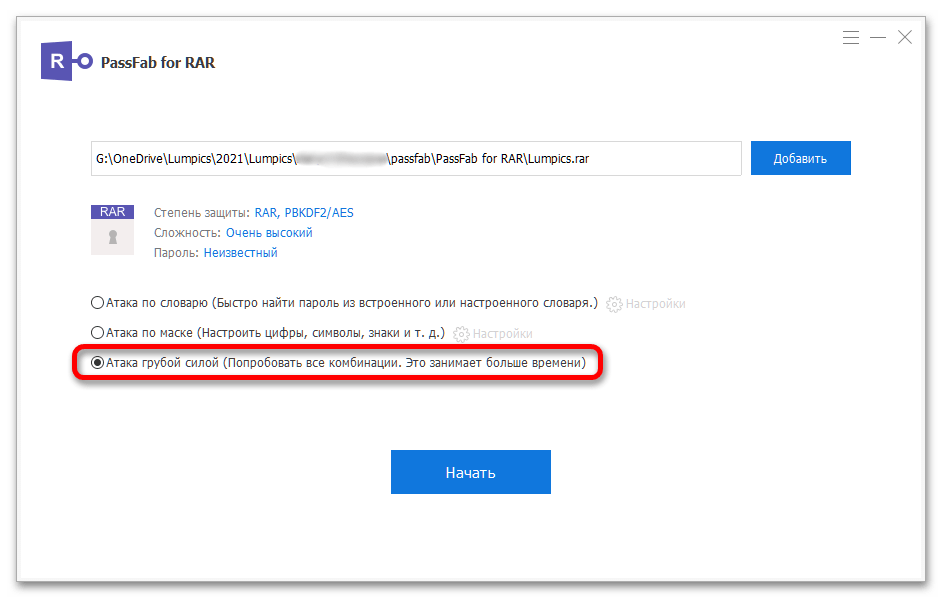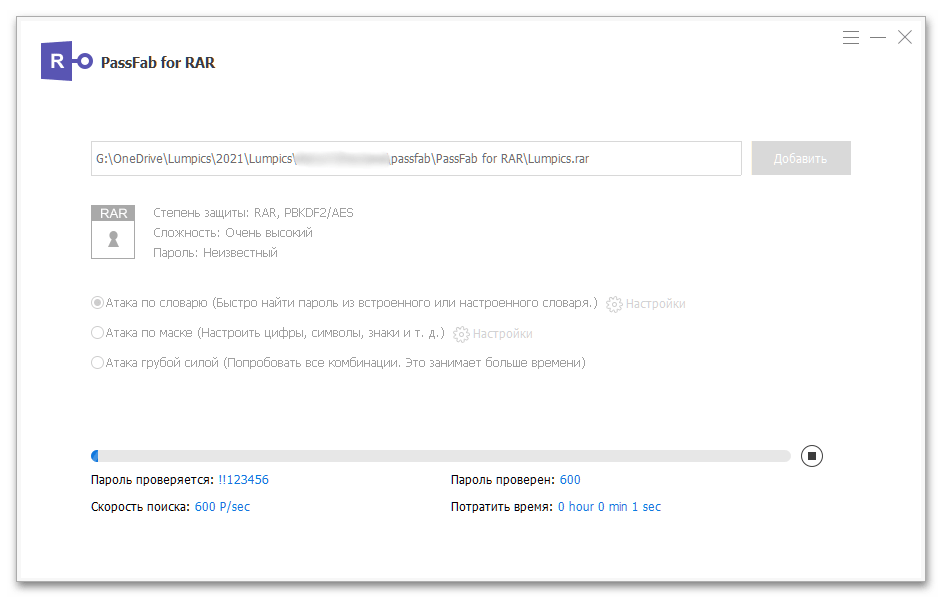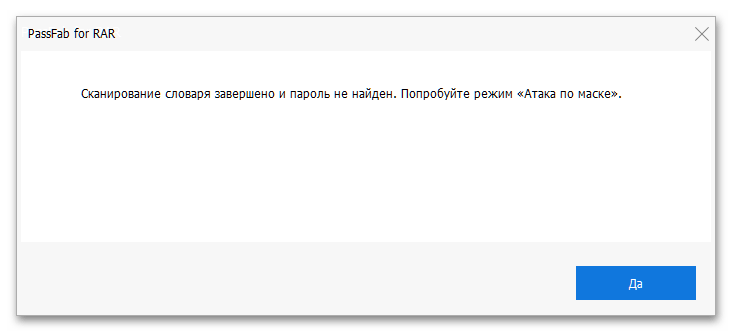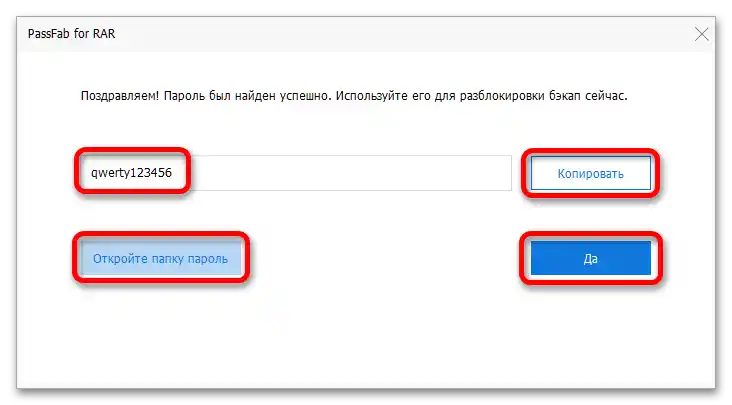Зміст:
Відновлення пароля від архіву RAR
Програмне забезпечення PassFab for RAR дозволяє відновити забутий або втраченний пароль до будь-якого типу зашифрованих архівів формату RAR без втрати вмісту.
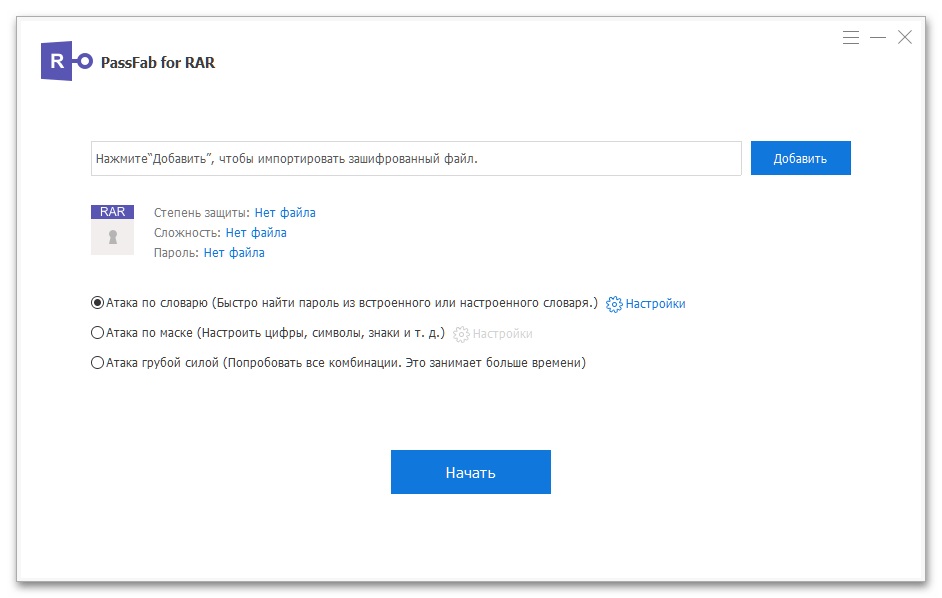
Налаштовувані режими зняття захисту
Отримати пароль, встановлений під час стиснення даних, у розглянутій програмі можна одним із трьох методів. Вибір переважного визначається, в першу чергу, вихідними даними, тобто тим, чи відомо щось про кодове вираження або хоча б його частину, чи ні.
Повний перебір
Слід використовувати, якщо ви не пам'ятаєте жодних даних про пароль, встановлений на файл RAR. Це пошук і перевірка всіх можливих комбінацій і поєднань символів, тому займає найбільше часу.
Перебір з позиційною маскою
Застосовується в випадках, коли відома довжина і/або деякі символи/знаки з пароля.
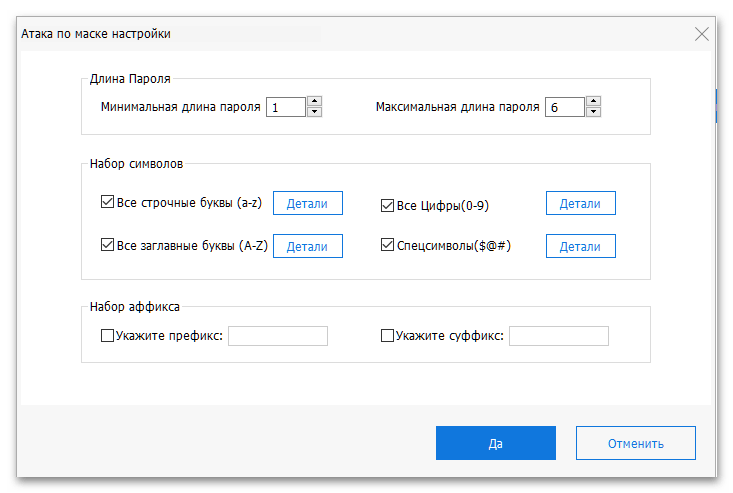
Перебір за словником
Пошук підходящого кодового вираження здійснюється за пропонованим розробниками словником. Цей метод суттєво звужує діапазон і в значній мірі підвищує успішність виявлення пароля.
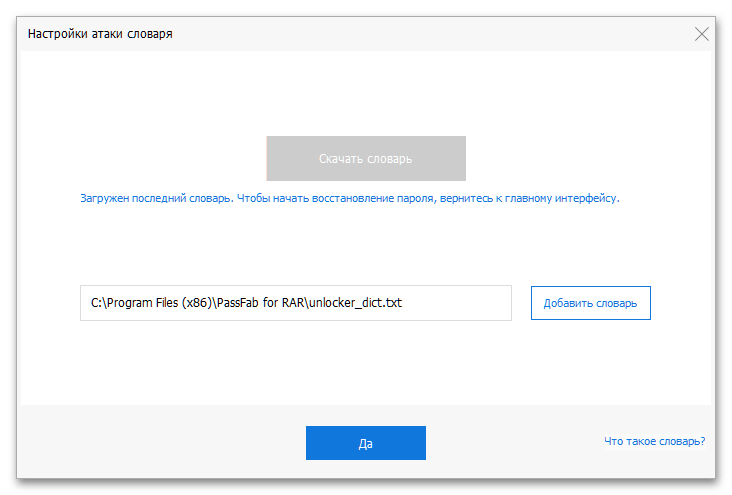
GPU-прискорення
Процедура пошуку та подальшого зняття пароля з архіву RAR, власне, як і з будь-яких інших документів, займає досить тривалий час. Унікальні технології, що лежать в основі програмного забезпечення PassFab for RAR, суттєво прискорюють цей процес.Кожна наступна операція відновлення, виконувана з його допомогою, проходить швидше за попередню, а додатково цей показник підвищується за рахунок графічного прискорення.
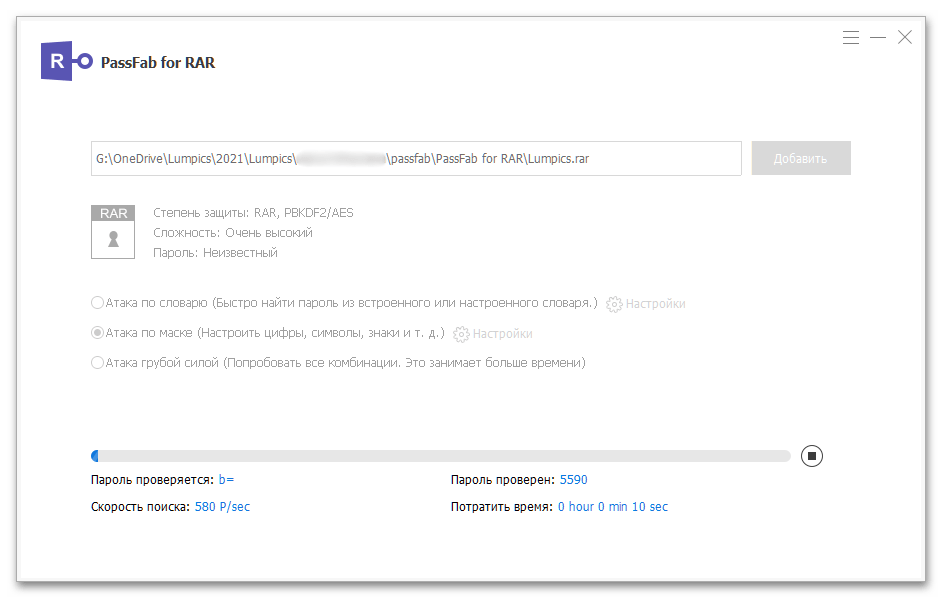
Примітка: У процесі використання та роботи софт від PassFab зберігає лог-файли, вивчення яких може бути корисним як при виникненні різного роду проблем зі зняттям захисту, так і для вирішення ряду інших завдань. Отримати доступ до всіх цих записів можна з меню програми – пункт "Перегляд журналів".
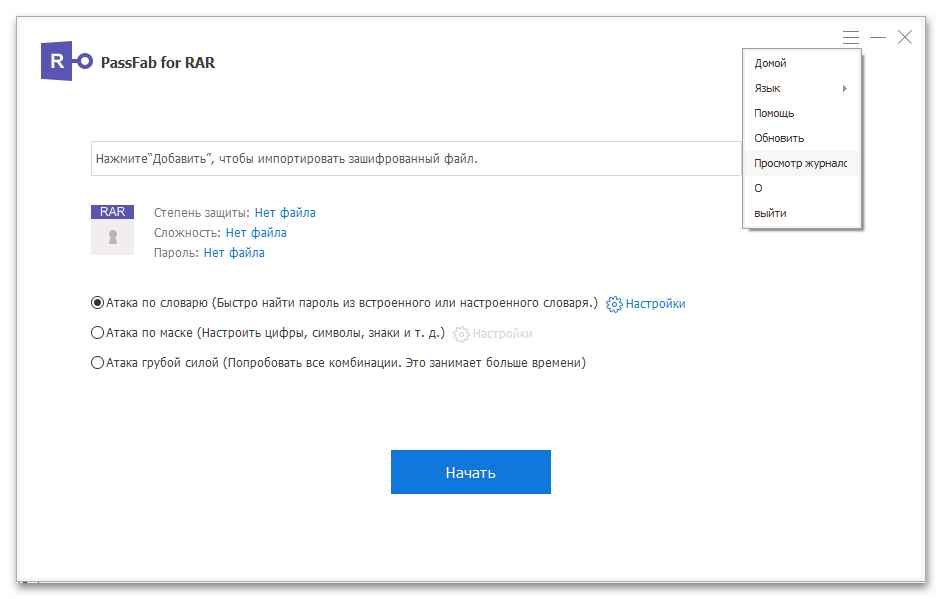
Як зняти пароль з архіву RAR
Для того щоб відкрити захищений архів за допомогою PassFab для RAR, виконайте наступні дії:
- Запустивши програму, клікніть у її головному вікні по кнопці "Додати".
- За допомогою відкритого системного "Провідника" перейдіть у папку з зашифрованим архівом, виділіть його та натисніть "Відкрити".
- Виберіть метод зняття захисту (особливості кожного з них розглядалися у другій частині цієї статті).
- Підбір за словником
![Як найефективніше зняти пароль з архіву Winrar-010]()
За замовчуванням PassFab for RAR використовує вбудований словник, який регулярно оновлюється та доповнюється, але ви також можете скласти власний список кодових виразів.
![Як найефективніше зняти пароль з архіву Winrar-01]()
Словник являє собою звичайний текстовий документ ("Блокнот") зі списком буквенно-символьних комбінацій, які, ймовірно, могли використовуватися для захисту архіву. Більш детально про всі нюанси можете прочитати на окремій сторінці офіційного сайту компанії-розробника.
- Підбір за маскою
![Як найефективніше зняти пароль з архіву Winrar-018]()
Якщо вам відома мінімальна і/або максимальна довжина пароля, регістр входящих до нього букв, цифри та спецсимволи, префікс і суфікс, вкажіть їх у вікні налаштування – це суттєво підвищить ймовірність успіху.
- Повний перебір
Режим роботи, що не вимагає додаткової настройки і передбачає використання всіх можливих комбінацій для зняття захисту.Займає більше часу.
![Як найефективніше зняти пароль з архіву Winrar-019]()
![Як найефективніше зняти пароль з архіву Winrar-04]()
![Як найефективніше зняти пароль з архіву Winrar-017]()
- Підбір за словником
- Визначившись з методом і додатковими параметрами, натисніть на кнопку "Почати".
- Очікуйте, поки процедура буде завершена. Зверніть увагу, що, залежно від обраного режиму роботи та вказаних вами вихідних даних (або їх відсутності), це може зайняти досить тривалий час.
![Як найефективніше зняти пароль з архіву Winrar-014]()
Якщо підбір здійснювався за вбудованим у ПассФаб для Ексель або самостійно складеним вами словником, можливо, що пароль знайдено не буде. У такому випадку потрібно зробити те, що запропоновано в вікні-сповіщенні – спробувати підбір за маскою. Якщо і це не допоможе, слід скористатися методом грубого перебору.
![Як найефективніше зняти пароль з архіву Winrar-05]()
В абсолютній більшості випадків програма успішно знаходить пароль, відображає його і дозволяє скопіювати.
![Як найефективніше зняти пароль з архіву Winrar-022]()
Також за необхідності можна відкрити текстовий документ, де буде вказана потрібна кодова запис і місцезнаходження файлу, для захисту якого вона використовувалася.
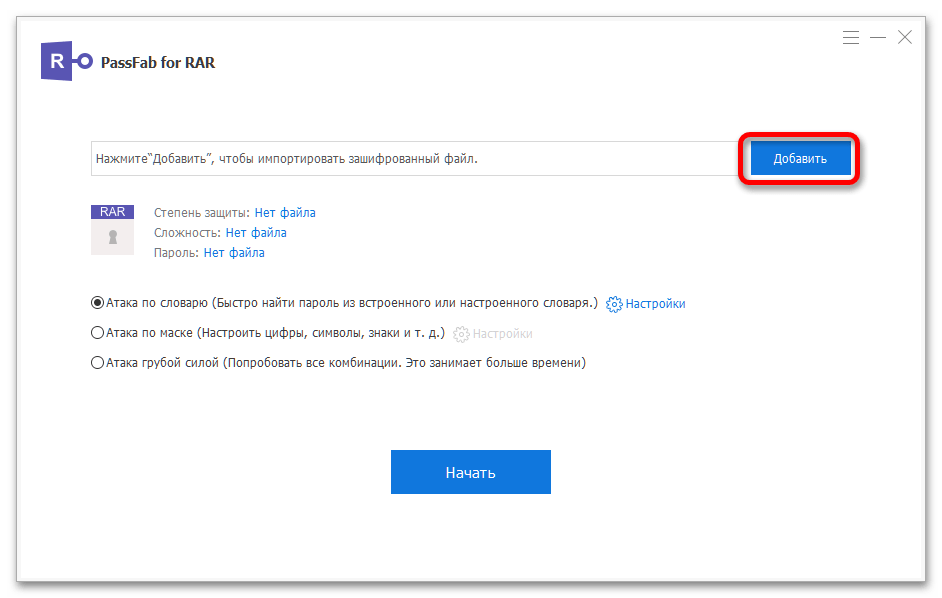
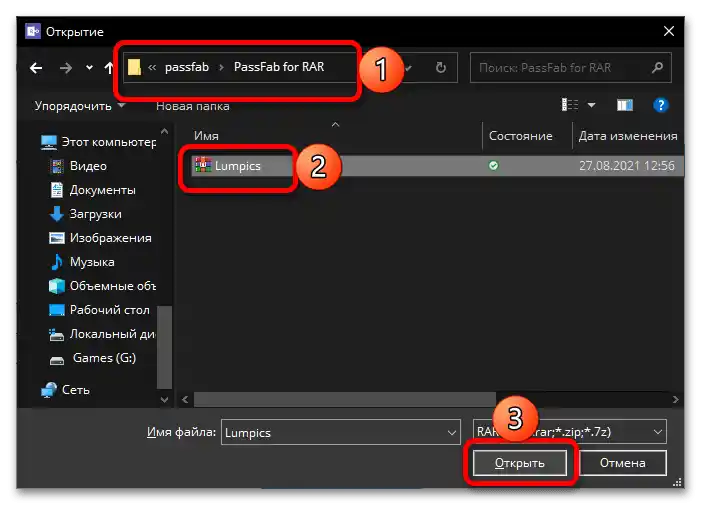
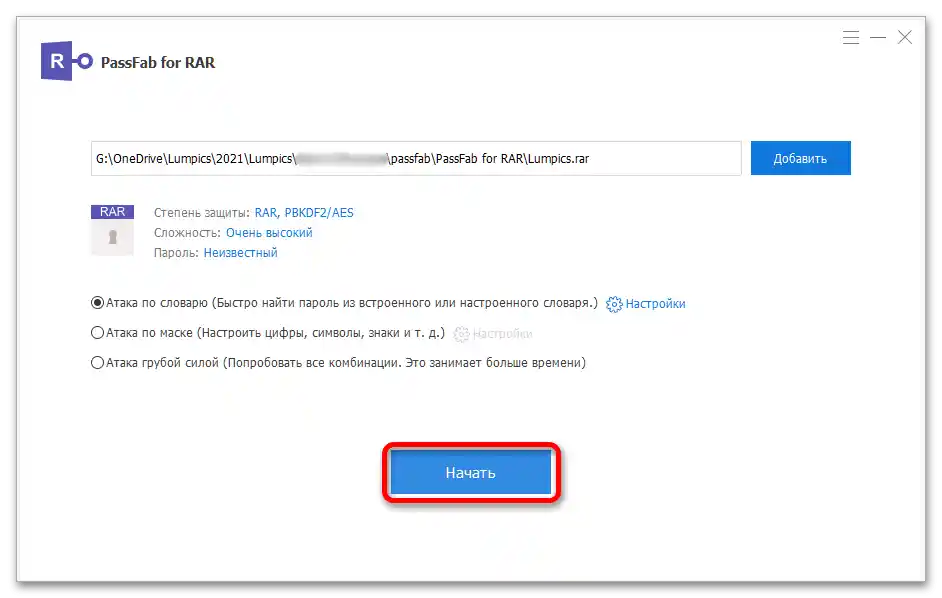
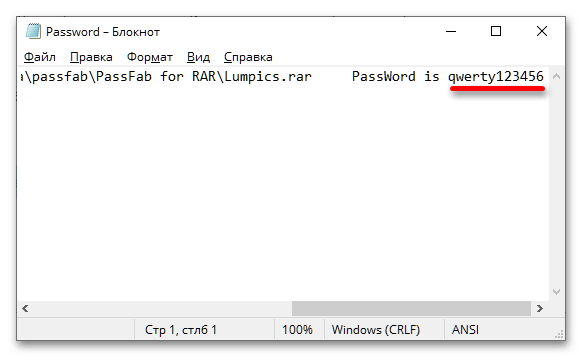
Щоб переконатися в успішному відновленні пароля, перейдіть у папку з архівом, відкрийте його, а потім або натисніть на кнопку "Витягти все" на верхній панелі WinRAR, або відкрийте будь-який з входящих до його складу файлів. Введіть отриманий на останньому кроці поточної інструкції пароль для отримання доступу.